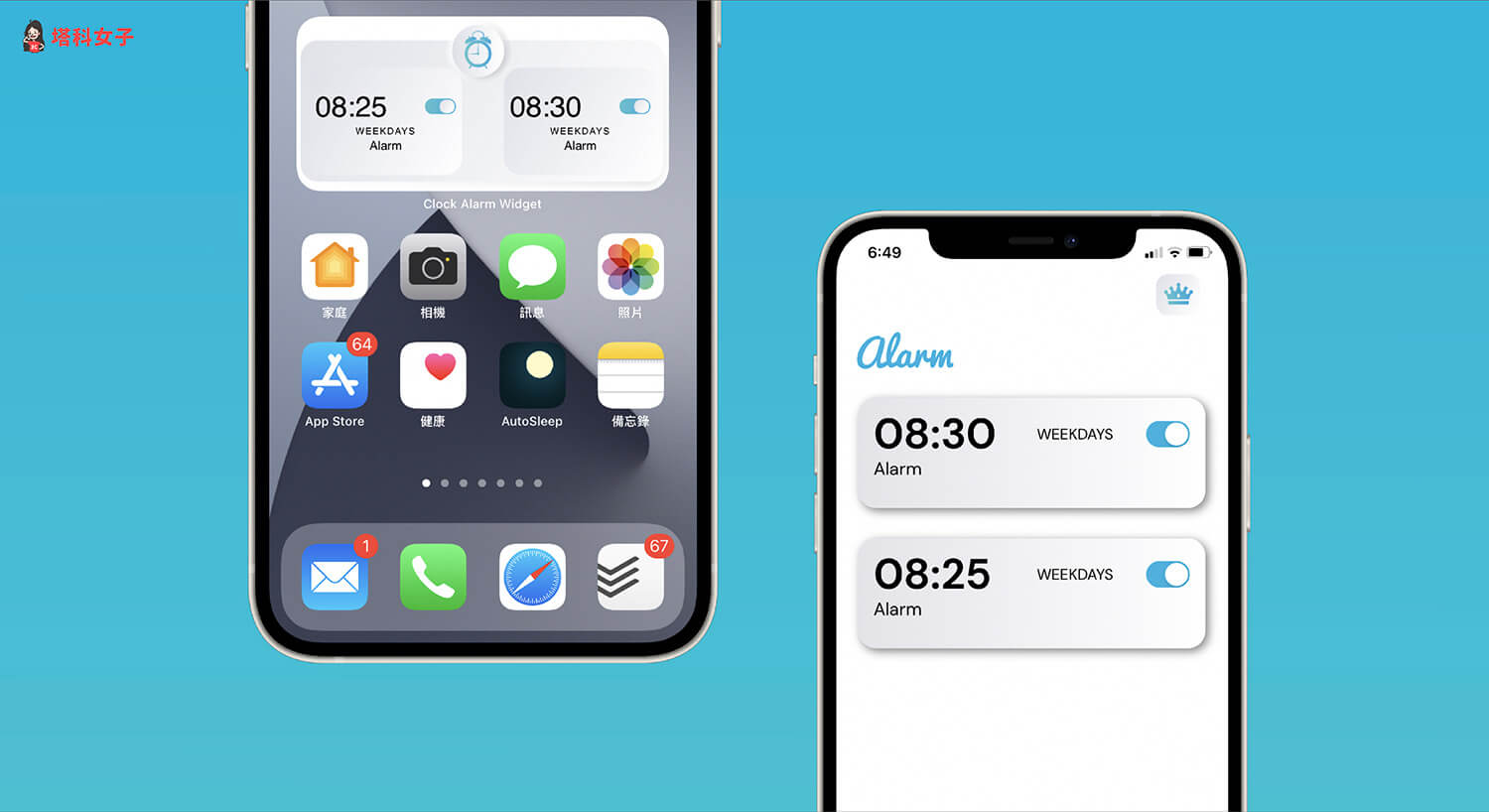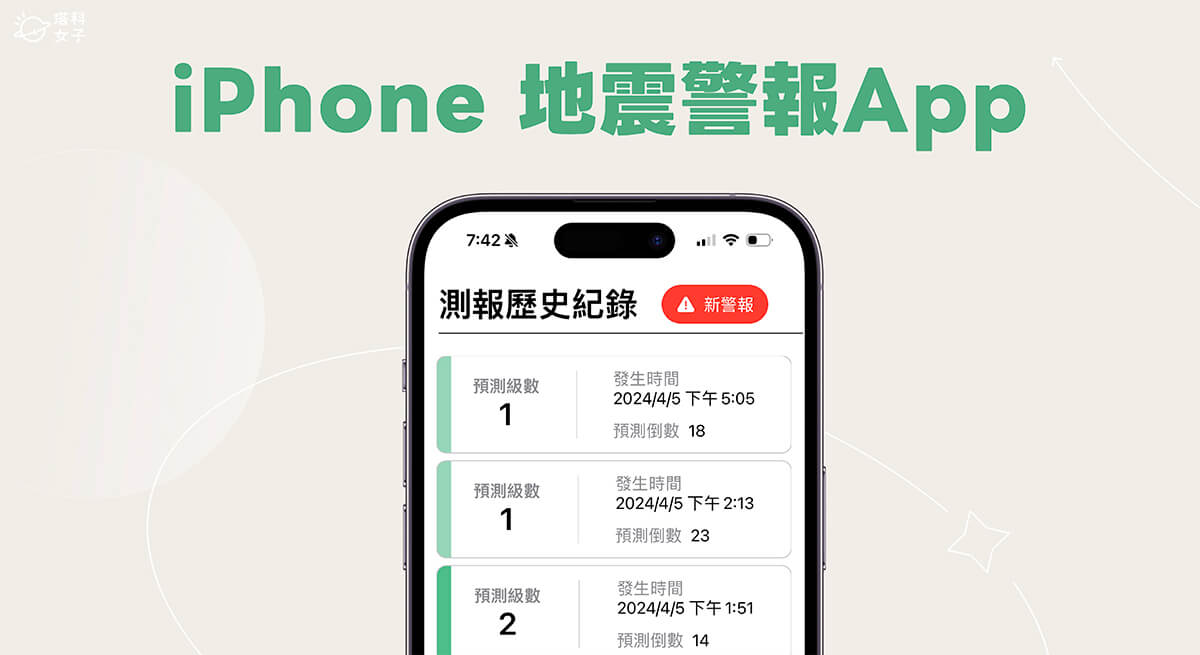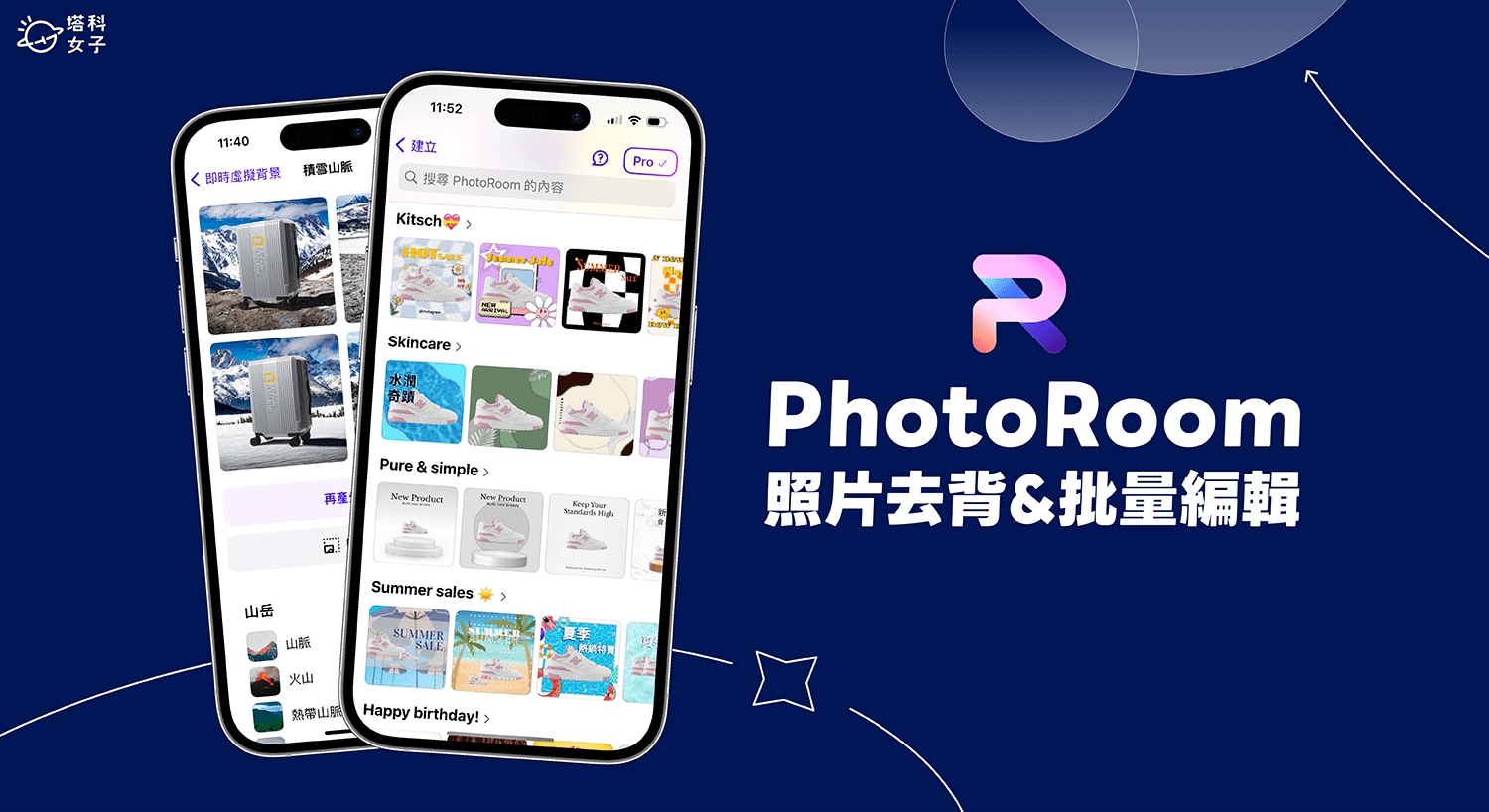從 iOS 14 開始後,iPhone 就取消了「即將到來」小工具,用戶無法在 iPhone 桌面或小工具頁面查看下一個鬧鐘,個人覺得這樣很不方便,每次都要點進去內建的鬧鐘App 才能檢查是否已開啟鬧鐘,對於有強迫症的人來說睡前都要檢查好幾次。
因此,本文要推薦一款好用的 Alarm Widget 鬧鐘App,它支援「鬧鐘小工具」功能,可在 iPhone 桌面查看鬧鐘是否已開啟以及鬧鐘時間,甚至還支援將 YouTube音樂設為鬧鐘鈴聲。


Alarm Widget 鬧鐘App 下載
Alarm Widget 是一款免費的 iOS 鬧鐘App,開始使用前請先前往 App Store 下載:
Alarm Widget 鬧鐘App 功能與特色
- 支援 iOS 鬧鐘小工具,可將鬧鐘放在 iPhone桌面以查看鬧鐘是否已開啟
- 可將 YouTube 音樂設為 iPhone鬧鐘鈴聲
- 務必開啟響鈴模式讓鬧鐘時間到時以鈴聲提醒
- 免費版可設定兩個鬧鐘
iPhone鬧鐘小工具 Alarm Widget 使用教學
接下來詳細教大家如何使用這款 Alarm Widget 鬧鐘小工具 App。
建立鬧鐘
開啟 Clock Alarm Widget App 後,如果它有跳出付費訂閱畫面,請直接點選左上角「X」略過,直接使用免費版。到 App 主畫面後,點選右下角「+」按鈕來建立鬧鐘。
選擇鬧鐘時間後,依序自訂以下這些鬧鐘設定:
- Repeat:選擇鬧鐘是否要重複
- Label:設定鬧鐘名稱標籤(也可略過)
- Sound:選擇鬧鐘鈴聲
- Snooze:選擇是否開啟貪睡/稍後提醒
選擇鬧鐘鈴聲
點進 Sound 後,Alarm Widget 內建 24 首不同的鬧鐘鈴聲,勾選後可先試聽看看。
將 YouTube 音樂設為鬧鐘鈴聲
如果你不想使用內建鈴聲,那 Alarm Widget 鬧鐘 App 還有一個很實用的功能,它支援用戶將 YouTube 設為 iPhone 鈴聲,可直接設定,不需要自己先下載音樂。
點進 Sound 後,按一下最上方「Choose a song from web」選項,然後輸入關鍵字來搜尋 YouTube 影片或音樂,點進去你想設為 iPhone 鬧鐘的 YouTube 音樂。
出現 Use the song 視窗後,按一下「Got it」,並在下一頁設定 YouTube 鬧鐘鈴聲的音樂片段,長度最少 5 秒,最長 30 秒,建議設 30 秒,確認後點選右上角「Use」。
設定好後,勾選該首 YouTube 音樂,這樣就成功將 YouTube 設為 Alarm Widget 鬧鐘鈴聲。
在首頁開啟或關閉鬧鐘
在 Alarm Widget App 首頁上會顯示目前已設定的鬧鐘時間,可一鍵開啟或關閉。要提醒大家的是,Alarm Widget 免費版只能設定兩個鬧鐘,而且如果想更改鬧鐘的話,免費版需要先刪除鬧鐘後再新增。
你之後也可以考慮是否要付費 170 元使用 Alarm Widget 永久進階版。
iPhone 需開啟響鈴模式
iPhone 務必要開啟響鈴模式(也就是要關閉靜音模式),這樣當鬧鐘時間一到時,Alarm Widget 就會發出鈴聲來叫醒你,點進去通知後,點選 Snooze 貪睡或按 Stop 停止鬧鐘。
在 iPhone 桌面查看鬧鐘時間
Alarm Widget 還支援了「鬧鐘小工具」功能,用戶可以在 iPhone桌面查看是否有開啟鬧鐘,這樣就不用像 iPhone 內建的鬧鐘一樣,每次都要點進去才能看到是否已設定鬧鐘。
想將 Alarm Widget 鬧鐘小工具放在 iPhone桌面的話,請長按 iPhone 桌面背景任一處,點選左上角「+」,選擇「Clock Alarm Widget」。
選擇你想放在 iPhone 桌面的鬧鐘小工具尺寸及樣式,然後點選「加入小工具」。
設定完成後,我們就能在 iPhone桌面看到 Alarm Widget 鬧鐘是否有開啟,它只會顯示有開啟的鬧鐘。
總結
如果你希望能直接在 iPhone 桌面查看鬧鐘時間,那很推薦大家使用這款 iPhone鬧鐘小工具App「Alarm Widget 」,能在主畫面查看是否已開啟鬧鐘,不用每次都要點進去鬧鐘 App 裡。